“从此一别两宽,各自欢喜。虽非经久不衰,却最浓墨重彩。”
Linux 启动流程和 systemd 使用
前言
之前介绍了 Linux,创建了自己的虚拟机,非常实操
这次就换个口味,整一篇纯理论的文章
说实话,感觉这篇文章写完后估计我自己都不会怎么来看=。=
Linux 开机启动流程
当 Linux 系统启动后,系统固件进行硬件初始化,并将控制权移交给引导加载程序(boot loader) ,如 systemd-boot或者 GRUB
- systemd-boot:也称gummiboot,是由systemd 项目维护的引导加载程序,设计简单,轻量级,专注于快速引导,不提供很多高级选项,适用于用户希望引导过程尽可能简单的情况。
- GRUB:即GRand Unified Bootloader,功能丰富且强大,支持 Linux、Windows 等多种操作系统。它有更多的配置选项,允许用户选择不同的内核、引导参数和操作系统。GRUB 有一个更广泛的用户社区和生态系统,适合那些需要高度可定制引导过程的用户。
boot loader从磁盘/网络/固件上调用操作系统内核,通常内核会通过由dracut挂载的内存文件系统,如今基本上是 initramfs 这个临时文件系统(Init RAM File System)。以前用的是固化磁盘(RAM Disk),称为initrd(Init RAM Disk),不过现在说 initrd 基本上也指的是 initramfs,后文将不作区分,知道是文件系统就好了。
- Dracut:一个用于初始化 RAM 文件系统(initramfs) 的工具,通常用于 Linux 发行版中作为启动过程的一部分。Initramfs 是一个临时文件系统,加载到内存中,以便进行初始化、设备探测和准备工作,以便成功挂载并引导到根文件系统。
在找到并挂载根文件系统后,initrd 将控制权交给存储在根文件系统中的系统管理器(system manager),比如 systemd,后者负责探测所有剩余的硬件、挂载所有必要的文件系统和生成所有已配置的服务。
- systemd:用于 Linux 操作系统的初始化系统及系统管理套件,使用广泛,取代了传统的 SysV 初始化系统,提供了更多的功能和性能优势,如高度并行化、以单元(unit)的形式管理系统服务、现代化日志等。
在关机时,system manager 停止所有服务,卸载所有文件系统(同时分离文件系统和存储设备),然后跳回 initrd 代码,卸载/分离根文件系统及其所在的存储,最后系统关闭电源。
系统固件 -> boot loader -> initrd/initramfs (by dracut) -> system manager
System Manager 引导启动
在启动时,操作系统映像上的 system manager 负责初始化系统运行所需的文件系统、服务和驱动程序。在 systemd 系统中,这个过程分为各种离散的target units,因此可以高度并行运行,提高启动速度。
当 systemd 启动系统时,它将激活所有作为default.target的依赖单元。default.target包含了 systemd 引导过程中一系列默认的单元,决定了哪些系统服务和单元会在系统引导后自动启动。
通常情况下, default.target 指向一个特定的目标单元,如多用户模式( multi-user.target)、图形用户界面模式(graphical.target),或其他自定义系统状态。
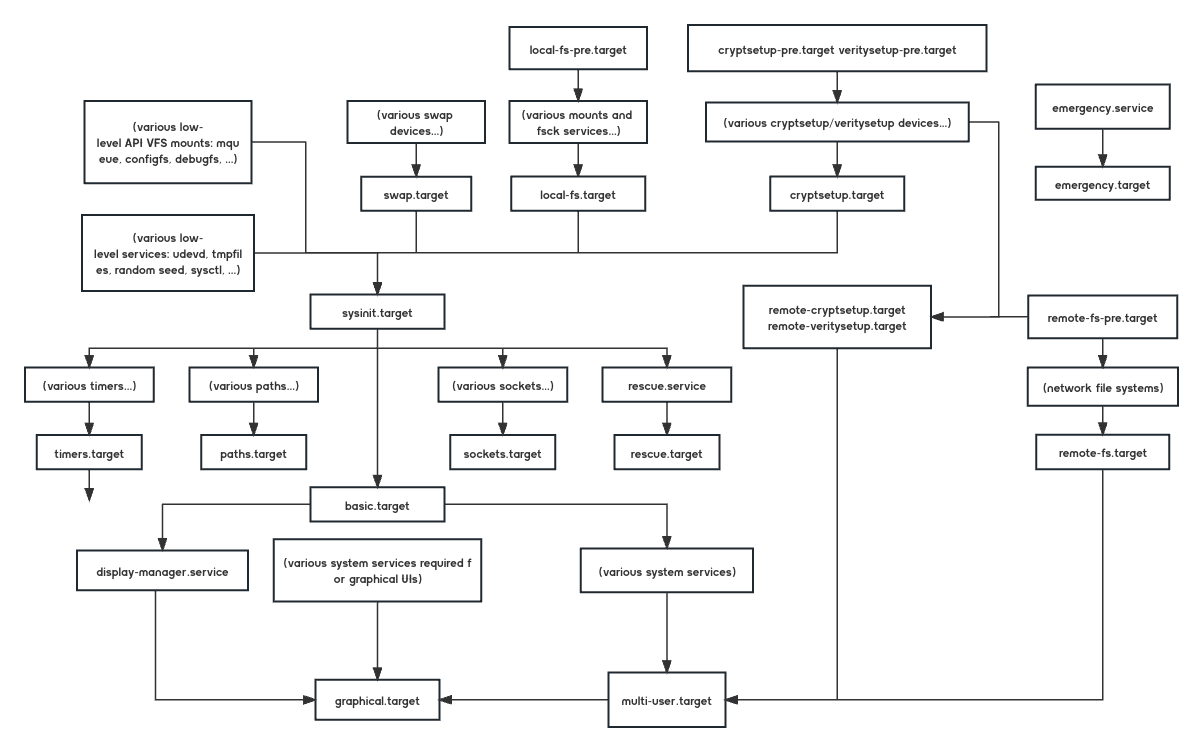
User Manager 启动
system manager会为每个用户启动 user@uid.service 单元,这个单元会启动一个独立的 systemd 实例,我们称这个实例为用户管理器(user manager)
和 system manager 类似,user manager 也通过 default.target 启动一系列单元。如果用户使用的是图形化界面,还会通过 graphical-session.target 引入图形界面所需的单元.
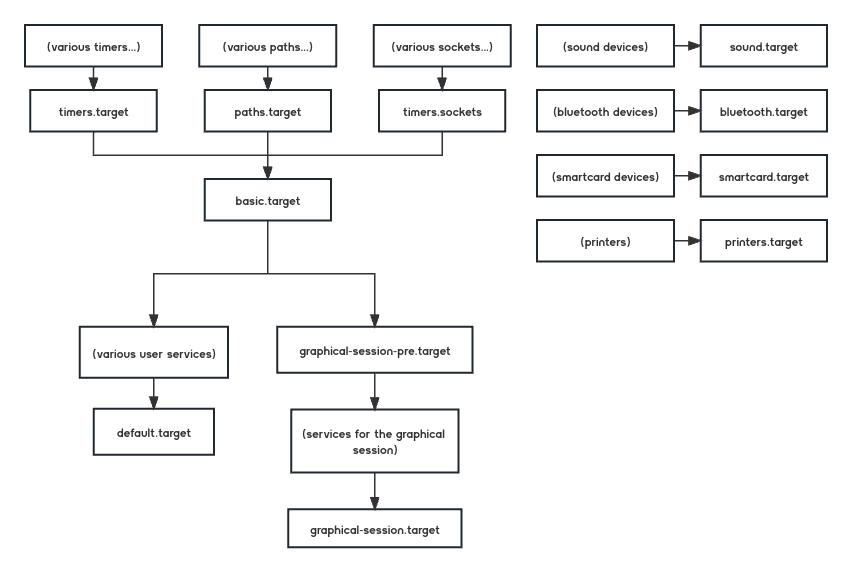
initrd/initramfs 初始化流程
systemd 会检查文件 /etc/initrd-release 来判断自己是否已在 initrd 中运行,当 system manager 启动到 basic.target,systemd 会启动 initrd.target。不过在这之前,还需要做一系列检查工作
在挂载文件系统之前,系统首先通过 systemd-hibernate-resume@.service 判断自己是从休眠中恢复还是正常引导启动,这一步会在达到上述System Manager 启动流程中的 local-fs-pre.target 之前完成,以确保检查完成前不会有文件系统挂载。
当根设备变为可用时,达到 initrd-root-device.target,如果根设备可以挂载到 /sysroot,进而启动 sysroot.mount,达到 initrd-root-fs.target。之后服务 initrd-parse-etc.service 运行并扫描 /sysroot/etc/fstab,查找可/usr/ 挂载点和被标记为 x-initrd.mount 的条目,将查找到的所有条目都挂载到 /sysroot 下。
然后达到 initrd-fs.target,启动 initrd-cleanup.service 服务,该服务会隔离运行initrd-switch-root.target,用于运行一系列清理服务。
最后,initrd-switch-root.service启动,系统改变根文件系统的位置为 /sysroot,准备将初始 RAM 磁盘迁移到真正的根文件系统。
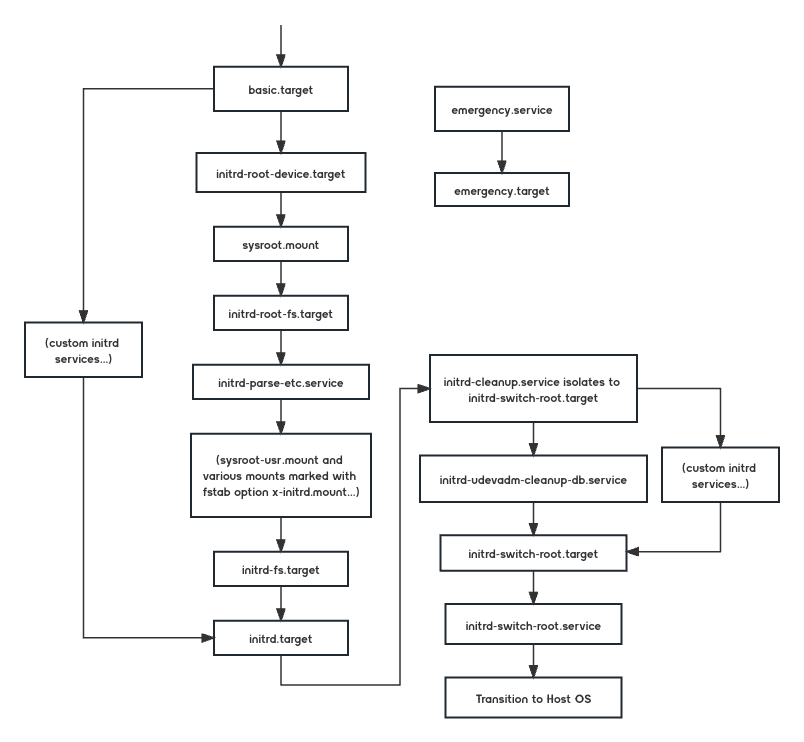
系统关机
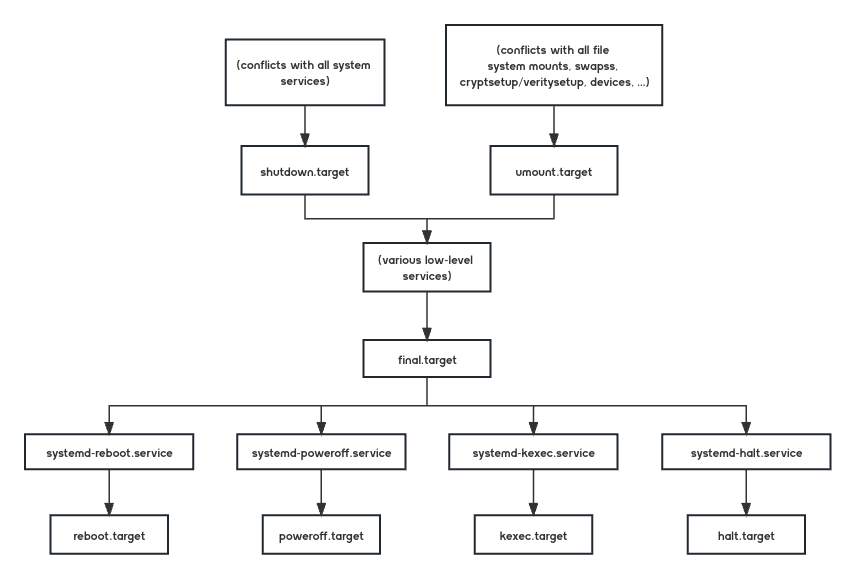
不难发现,这些服务/单元基本对应着 Linux 的几个关机命令。
systemd-halt.service、systemd-reboot.service、systemd-poweroff.service 和systemd-kexec.service 将卸载剩余所有的文件系统,终止全部进程并释放资源。
设置开机自启脚本:记录开机时间
我们将尝试通过 /etc/rc.local 脚本来执行一些我们希望在每次开机时执行的操作。每次机器启动时,systemd-rc-local-generator 会通过 rc-local.service 来执行这个脚本,所以先来认识一下他们。
systemd-rc-local-generator -> rc-local.service -> /etc/rc.local
systemd-rc-local-generator 是一个生成器,用于检查 /etc/rc.local 是否存在并可执行,如果是的话,会将 rc-local.service 单元引入引导过程,该单元会在引导的后期运行/etc/rc.local。
在老版的 System V (SysV) 系统中,rc-local.service 会在引导的最后一个步骤执行/etc/rc.local,进行额外的初始化工作,如设置环境变量、启动特定服务等。但在systemd 中,这个步骤会和大部分其他服务并行执行(但会在network.target之后运行)
不过需要注意的是,如今 /etc/rc.local 主要功能是为了兼容SysV,在非必需的情况下,建议尽量不使用该脚本,你看Ubuntu 20.04都默认是关闭rc-local.service服务,不存在/etc/rc.local 脚本文件的(所以下面的示范还得自己创建)
配置服务和脚本
首先我们在 /lib/systemd/system/rc-local.service 文件的最后添加以下内容(用 vim 写入可以加sudo,避免其他用户没有写入权限):
[Install]
WantedBy=multi-user.target
当我们达到多用户模式 (multi-user.target)的时候,启动rc-local.service服务,从而执行/etc/rc.local脚本。简单来说就是在进入命令行的时候执行/etc/rc.local脚本。
这样就实现了在系统引导完成后,在用户登录之前运行/etc/rc.local脚本,但是仔细一看,尬住,我们还没有/etc/rc.local这个脚本文件,所以要先创建一个。
然后我们想每次脚本执行都记录时间,且写入/tmp/boot_time.txt文件,所以在脚本中添加以下内容(用 vim 写入可以加sudo,避免其他用户没有写入权限):
#!/usr/bin/env bash
echo "[`date`], hello world" >> /tmp/boot_time.txt
保存退出后发现我们创建的这个 /etc/rc.local 没有执行权限,需要为其加上:
blackdn@root:/etc$ ll | grep 'rc.local'
-rw-r--r-- 1 root root 51 Oct 17 11:32 rc.local
blackdn@root:/etc$ sudo chmod a+x rc.local
blackdn@root:/etc$ ll | grep 'rc.local'
-rwxr-xr-x 1 root root 51 Oct 17 11:32 rc.local*
然后我们启动rc-local.service服务,会在systemd/system/创建一个软链接:
blackdn@root:/etc$ sudo systemctl enable rc-local.service
Created symlink /etc/systemd/system/multi-user.target.wants/rc-local.service → /lib/systemd/system/rc-local.service.
查看服务状态,显示 loaded 和 enabled 就行:
blackdn@root:/etc$ sudo systemctl status rc-local.service
○ rc-local.service - /etc/rc.local Compatibility
Loaded: loaded (/lib/systemd/system/rc-local.service; enabled; vendor preset: enabled)
......
Active: active (exited) since Tue 2023-10-17 11:50:49 CST; 2h 38min ago
......
最后重启系统,在 /tmp 目录下会出现 boot_time.txt,且内容是系统启动的时间,脚本成功执行。
systemd
上面说了这么多,都是围绕 systemd 来的,我们却还没正式介绍它。
之前提到,systemd 以单元(unit) 的形式管理系统服务,先来看看什么是Unit
systemd 由来及命令
在 systemd 出现以前,那会还是 SysV 系统的时代,我们常用 service 命令来启动服务(现在也用):
service apache2 start
# 或者
sudo /etc/init.d/apache2 start
这两种启动服务的方式其实是一样的,因为在SysV系统中,所有服务脚本都存在/etc/init.d目录下,而service命令就是去/etc/init.d目录中寻找对应的服务脚本并运行。
虽然上面两种方法都可以启动服务,但还是推荐使用 service 命令,因为它移除了许多参数,让脚本更简单,并将根目录作为工作路径,从而带来一个可控的运行环境。
# 启动服务/停止服务/重启服务/查看服务状态
service apache2 start/stop/restart/status
不过,在SysV系统中,由于所有服务进程是串行启动的,因此启动时间较长;而且系统不跟踪进程的状态,脚本需要自己处理各种情况,这往往使得脚本变得很长。
为了解决这些缺点,systemd 问世,字母d是守护进程(daemon) 的缩写,在系统初始化完成后,systemd会创建一个守护进程,成为系统的第一个进程(PID 为 1),而其他进程都是它的子进程。
blackdn@root:~$ ps -e
PID TTY TIME CMD
1 ? 00:00:01 systemd
......
systemd 的优点是功能强大,使用方便,缺点是体系庞大,非常复杂。也因此有许多人反对使用systemd,认为其过于复杂,与操作系统耦合过强,违反"keep simple, keep stupid"的 Unix 哲学。
不管怎样,systemd 用于大多数 Linux 发行版是不争的事实,所以来看看它的命令使用吧。当然只会列出一些常用命令,更多细节还是需要自己查一查。(下面内容和阮一峰的Systemd 入门教程:命令篇内容大同小异,可以选择性跳过)
systemctl
systemctl是 Systemd 的主命令,用于管理系统。(system control)
# 暂停/重启系统/关闭系统
$ sudo systemctl suspend/reboot/poweroff
# 让系统进入冬眠状态
$ sudo systemctl hibernate
# 让系统进入交互式休眠状态
$ sudo systemctl hybrid-sleep
# 启动进入救援状态(单用户状态)
$ sudo systemctl rescue
systemd-analyze
systemd-analyze命令用于查看耗时
# 查看启动耗时
$ systemd-analyze
# 查看每个服务的启动耗时
$ systemd-analyze blame
# 显示瀑布状的启动过程流
$ systemd-analyze critical-chain
# 显示指定服务的启动流
$ systemd-analyze critical-chain atd.service
hostnamectl
hostnamectl命令用于查看当前主机的信息
# 显示当前主机的信息
$ hostnamectl
# 设置主机名。
$ sudo hostnamectl set-hostname rhel7
localectl
localectl命令用于查看本地化设置。
# 查看本地化设置
$ localectl
# 设置本地化参数。
$ sudo localectl set-locale LANG=en_GB.utf8
$ sudo localectl set-keymap en_GB
timedatectl
# 查看当前时区设置
$ timedatectl
# 显示所有可用的时区
$ timedatectl list-timezones
# 设置当前时区
$ sudo timedatectl set-timezone America/New_York
$ sudo timedatectl set-time YYYY-MM-DD
$ sudo timedatectl set-time HH:MM:SS
loginctl
loginctl命令用于查看当前登录的用户。
# 列出当前session
$ loginctl list-sessions
# 列出当前登录用户
$ loginctl list-users
# 列出显示指定用户的信息
$ loginctl show-user ruanyf
单元 Unit
在 systemd 中,单元(unit) 是系统中各种组件和任务的抽象表示。单元用于描述系统中的各种元素,如服务、设备、目标等,以便 systemd 可以管理它们的启动、停止、依赖关系等。
简单来说,systemd 中的不同的资源统称为 Unit(单元),一共可分为 12 种:
- Service unit:系统服务
- Target unit:多个 Unit 构成的一个组
- Device Unit:硬件设备
- Mount Unit:文件系统的挂载点
- Automount Unit:自动挂载点
- Path Unit:文件或路径
- Scope Unit:不是由 Systemd 启动的外部进程
- Slice Unit:进程组
- Snapshot Unit:Systemd 快照,可以切回某个快照
- Socket Unit:进程间通信的 socket
- Swap Unit:swap 文件
- Timer Unit:定时器
我们可以通过systemctl list-units命令来筛选和查看所需的 Unit
# 列出正在运行的 Unit
$ systemctl list-units
# 列出所有Unit,包括没有找到配置文件的或者启动失败的
$ systemctl list-units --all
# 列出所有没有运行的 Unit
$ systemctl list-units --all --state=inactive
# 列出所有加载失败的 Unit
$ systemctl list-units --failed
# 列出所有正在运行的、类型为 service 的 Unit
$ systemctl list-units --type=service
当然,systemd 有还有许多针对 Unit 的操作
查看 Unit 状态
systemctl status命令用于查看系统或 Unit 的状态。
# 显示系统状态
$ systemctl status
# 显示单个 Unit 的状态
$ sysystemctl status bluetooth.service
# 显示远程主机的某个 Unit 的状态
$ systemctl -H root@rhel7.example.com status httpd.service
此外,systemctl还提供了三个查询状态的简单方法,一般都是在脚本中使用
# 判断某个 Unit 是否正在运行
$ systemctl is-active application.service
# 判断某个 Unit 是否处于启动失败状态
$ systemctl is-failed application.service
# 判断某个 Unit 服务是否建立了启动链接
$ systemctl is-enabled application.service
管理 Unit
这里的命令用到的比较多,通常是用于启停 apache,nginx,mysql 等一些服务
# 立即启动/重启/停止一个服务
$ sudo systemctl start/stop/restart apache.service
# 杀死一个服务的所有子进程
$ sudo systemctl kill apache.service
# 重新加载一个服务的配置文件
$ sudo systemctl reload apache.service
# 重载所有修改过的配置文件
$ sudo systemctl daemon-reload
# 显示某个 Unit 的所有底层参数
$ systemctl show httpd.service
# 显示某个 Unit 的指定属性的值
$ systemctl show -p CPUShares httpd.service
# 设置某个 Unit 的指定属性
$ sudo systemctl set-property httpd.service CPUShares=500
# 列出一个 Unit 的所有依赖
$ systemctl list-dependencies nginx.service
# 列出一个 Unit 的所有依赖,且展开 target 类型依赖
$ systemctl list-dependencies --all nginx.service
Unit 的配置文件
每一个 Unit 都有一个配置文件,告诉 Systemd 怎么启动这个 Unit 。
Systemd 默认从目录/etc/systemd/system/读取配置文件。但是,里面存放的大部分文件都是符号链接,指向目录/usr/lib/systemd/system/,真正的配置文件存放在那个目录。
通常文件的后缀名对应着 Unit 的种类,比如sshd.socket是一个Socket Unit,clamd@scan.service是一个Service Unit。如果没有写后缀名,默认会被视为Service Unit。
systemctl enable命令用于在上面两个目录之间,建立符号链接关系(相当于开机自动启动);同理,systemctl disable命令就是取消这个链接(取消开机自动启动)
# 建立链接
$ sudo systemctl enable clamd@scan.service
# 等同于
$ sudo ln -s '/usr/lib/systemd/system/clamd@scan.service' '/etc/systemd/system/multi-user.target.wants/clamd@scan.service'
# 取消链接
$ sudo systemctl disable clamd@scan.service
# 列出所有配置文件
$ systemctl list-unit-files
# 列出指定类型的配置文件
$ systemctl list-unit-files --type=service
当我们用 systemctl list-unit-files 命令查看配置文件时,会输出一个列表用来显示每个文件的状态,共有四种:
- enabled:已建立启动链接
- disabled:没建立启动链接
- static:该配置文件没有
[Install]部分(无法执行),只能作为其他配置文件的依赖 - masked:该配置文件被禁止建立启动链接
如果修改了配置文件,记得要重新加载并且重启对应的服务
$ sudo systemctl daemon-reload
$ sudo systemctl restart httpd.service
配置文件结构
Unit 各自的配置文件和我们上面配置开机启动脚本时看到的/lib/systemd/system/rc-local.service结构是一样的,毕竟rc-local.service本身就是一个Service Unit
虽然我们可以用文本编辑器或cat等命令查看配置文件,但是很多时候我们懒得去找(毕竟/lib/systemd/system里面有一大堆配置文件呢),这时候可以用systemctl cat命令来查看
$ systemctl cat rc-local.service
......
[Unit]
Description=/etc/rc.local Compatibility
....
[Service]
Type=forking
....
[Install]
WantedBy=multi-user.target
....
可以看到,大致的结构如下(键值对的等号=两侧不能有空格):
[Section]
Directive1=value
Directive2=value
......
[Unit]区块
[Unit]区块通常是配置文件的第一个区块,用来定义 Unit 的元数据,以及配置与其他 Unit 的关系,其主要字段如下:
Description:简短描述Documentation:文档地址Requires:当前 Unit 依赖的其他 Unit,如果它们没有运行,当前 Unit 会启动失败Wants:与当前 Unit 配合的其他 Unit,如果它们没有运行,当前 Unit 不会启动失败BindsTo:与Requires类似,它指定的 Unit 如果退出,会导致当前 Unit 停止运行Before:如果该字段指定的 Unit 也要启动,那么必须在当前 Unit 之后启动After:如果该字段指定的 Unit 也要启动,那么必须在当前 Unit 之前启动Conflicts:这里指定的 Unit 不能与当前 Unit 同时运行Condition...:当前 Unit 运行必须满足的条件,否则不会运行Assert...:当前 Unit 运行必须满足的条件,否则会报启动失败
[Service]区块
[Service]区块用来 Service 的配置,只有 Service 类型的 Unit 才有这个区块。它的主要字段如下:
Type:定义启动时的进程行为。它有以下几种值。Type=simple:默认值,执行ExecStart指定的命令,启动主进程Type=forking:以 fork 方式从父进程创建子进程,创建后父进程会立即退出Type=oneshot:一次性进程,Systemd 会等当前服务退出,再继续往下执行Type=dbus:当前服务通过 D-Bus 启动Type=notify:当前服务启动完毕,会通知Systemd,再继续往下执行Type=idle:若有其他任务执行完毕,当前服务才会运行ExecStart:启动当前服务的命令ExecStartPre:启动当前服务之前执行的命令ExecStartPost:启动当前服务之后执行的命令ExecReload:重启当前服务时执行的命令ExecStop:停止当前服务时执行的命令ExecStopPost:停止当其服务之后执行的命令RestartSec:自动重启当前服务间隔的秒数Restart:定义何种情况 Systemd 会自动重启当前服务,可能的值包括always(总是重启)、on-success、on-failure、on-abnormal、on-abort、on-watchdogTimeoutSec:定义 Systemd 停止当前服务之前等待的秒数Environment:指定环境变量
[Install]区块
[Install]通常是配置文件的最后一个区块,用来定义如何启动,以及是否开机启动。它的主要字段如下:
WantedBy:它的值是一个或多个 Target,当前 Unit 激活时(enable)符号链接会放入/etc/systemd/system目录下面以 Target 名 +.wants后缀构成的子目录中RequiredBy:它的值是一个或多个 Target,当前 Unit 激活时,符号链接会放入/etc/systemd/system目录下面以 Target 名 +.required后缀构成的子目录中Alias:当前 Unit 可用于启动的别名Also:当前 Unit 激活(enable)时,会被同时激活的其他 Unit